Voraussetzungen:
Bevor Sie das Skript dieses Tutorials üben, müssen Sie die folgenden Aufgaben ausführen.
- Installieren Sie die Django-Version 3+ auf Ubuntu 20+ (vorzugsweise)
- Erstellen Sie ein Django-Projekt
- Führen Sie den Django-Server aus, um zu überprüfen, ob der Server richtig funktioniert oder nicht.
Richten Sie eine Django-App ein:
Führen Sie den folgenden Befehl aus, um eine Django-App namens zu erstellen Lade App herunter. $ python3 verwalten.py startapp herunterladenapp
Führen Sie den folgenden Befehl aus, um den Benutzer für den Zugriff auf die Django-Datenbank zu erstellen. Wenn Sie den Benutzer zuvor erstellt haben, müssen Sie den Befehl nicht ausführen.
$ python3 verwalten.py erstelltsuperuserFügen Sie den App-Namen im . hinzu INSTALLED_APP Teil von dem die Einstellungen.py Datei.
INSTALLED_APPS = […
'Lade App herunter'
]
Erstellen Sie einen Ordner mit dem Namen Vorlagen innerhalb der Lade App herunter Ordner und legen Sie die Vorlage Standort der App im VORLAGEN Teil von dem die Einstellungen.py Datei.
VORLAGEN = [… .
'DIRS': ['/home/fahmida/django_pro/dopwnloadapp/templates'],
… .
,
]
Laden Sie eine Textdatei herunter:
Modifiziere den Ansichten.py Datei, die sich in der . befindet Lade App herunter Ordner mit folgendem Skript. Das Download-Datei() Funktion lädt eine Textdatei mit dem Namen Text.TXT für einen bestimmten URL-Pfad. Die Datei wurde am Anfang des Skripts zum Lesen geöffnet. Der Mime-Typ und die Header-Informationen wurden zum Herunterladen der Datei eingestellt.
Ansichten.py
# Modul mimetypes importierenMimetypen importieren
# OS-Modul importieren
Importieren von OS
# HttpResponse-Modul importieren
von django.http.Antwortimport HttpResponse
def download_file(Anfrage):
# Django-Projektbasisverzeichnis definieren
BASE_DIR = os.Pfad.dirname(os.Pfad.dirname(os.Pfad.Abspath(__file__)))
# Textdateinamen definieren
Dateiname = 'test.TXT'
# Definieren Sie den vollständigen Dateipfad
Dateipfad = BASE_DIR + '/downloadapp/Files/' + Dateiname
# Öffnen Sie die Datei zum Lesen von Inhalten
path = open(Dateipfad, 'r')
# Mime-Typ einstellen
mime_type, _ = mimetypes.rate_type(Dateipfad)
# Setze den Rückgabewert der HttpResponse
antwort = HttpResponse(path, content_type=mime_type)
# Setzen Sie den HTTP-Header zum Senden an den Browser
response['Content-Disposition'] = "Anhang; Dateiname=%s" % Dateiname
# Antwortwert zurückgeben
Antwort zurückgeben
Öffnen Sie nun die URLs.py Datei aus dem Django-Projekt und aktualisieren Sie die Datei mit dem folgenden Skript. Die Textdatei wird heruntergeladen, wenn der Pfad, 'herunterladen/' wird nach der Basis-URL verwendet.
URLs.py
# Pfadmodul importierenvon django.URL-Importpfad
# Ansichten importieren
aus downloadapp-importansichten
# Pfad für Download festlegen
URLmuster = [
path('download/', Ansichten.Download-Datei),
]
Öffnen Sie den Browser und führen Sie die folgende URL aus, die das Download-Dialogfeld für den Benutzer öffnet.
http://localhost:8000/download
Die Datei wird heruntergeladen, wenn der Benutzer auf das OK Schaltfläche nach Auswahl der Datei speichern Möglichkeit.
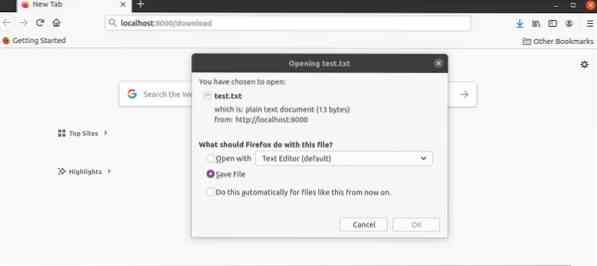
PDF-Datei mit der Vorlage herunterladen:
Eine Vorlage muss erstellt werden, wenn Sie die Download-Option mit dem Download-Link hinzufügen möchten. Erstellen Sie eine HTML-Datei mit dem Namen Datei.html mit folgendem Skript, um den Download-Link im Browser anzuzeigen, um eine PDF-Datei herunterzuladen. Gemäß dem Hyperlink, der im Skript verwendet wird, wird das heruntergeladene CF.pdf Datei.
Datei.html
Datei mit Django herunterladen
PDF Herunterladen
 Phenquestions
Phenquestions